如何将数据复制粘贴到筛选后的可见单元格中?
作者:小窝来源:部落窝教育发布时间:2023-11-19 21:58:17点击:852
版权说明: 原创作品,禁止转载。
编按:
将数据复制粘贴到筛选后的可见单元格中,Excel表格操作比较繁琐,WPS表格则很简单很直接。
如何将A表筛选后的数据复制粘贴到B表筛选后的可见单元格中?
在Excel中这是一个虽然简单但操作比较繁琐的事。
Excel的复制粘贴:可以复制筛选后的可见单元格内容,但内容只能粘贴到一片连续区域中,如下图。
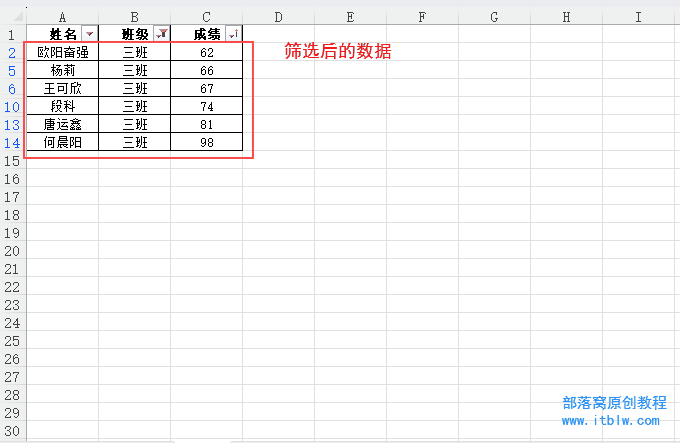
既然不能直接将复制的内容粘贴到不连续的可见单元格中,就需要想办法让这些可见单元格排在一起成为连续区域。
方法就是排序:给筛选后的可见单元格建立相同序号,然后取消筛选并按序号排序,那些被筛选出来的单元格自然排在了一起。
具体操作如下:
Step 01 筛选名单1,只显示二班的名单;筛选名单2,只显示三班的名单。
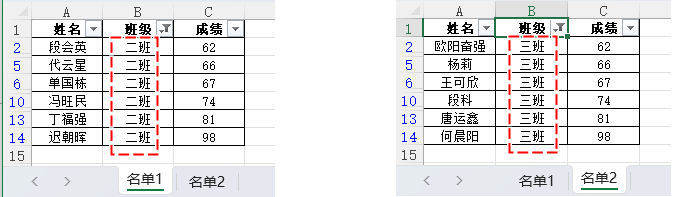
因为要用名单2筛选出来的三班人员取代名单1中的二班,所以我们在名单1上进行排序。
Step 02 建立“排序1”辅助列。在D2中输入数字1,向下填充。
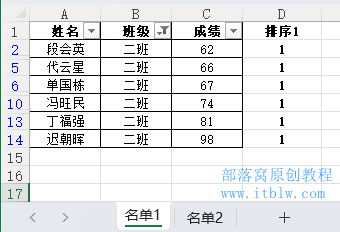
Step 03 取消筛选。
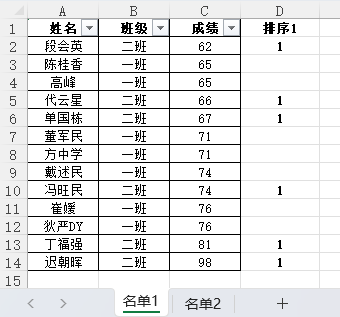
如果需要粘贴后数据的排序不变,则还需要再建立“排序2”辅助列。在E2中输入数字1后向下填充成序列。
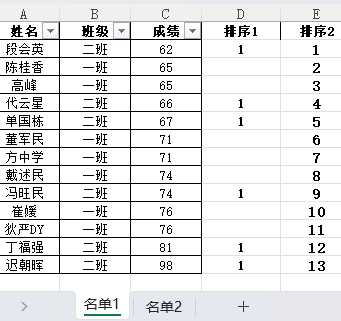
Step 04 按排序1进行升序排列。
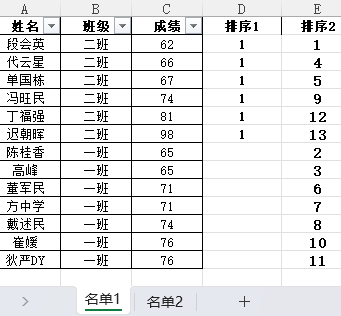
Step 05 切换到名单2中,选中可见单元格进行复制。
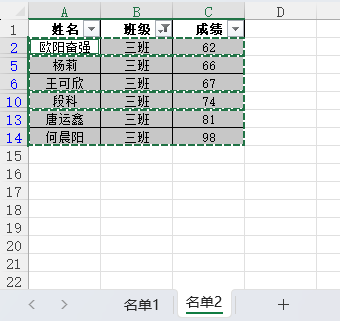
Step 06 切换到名单1中,单击A2单元格按Ctrl+V粘贴。
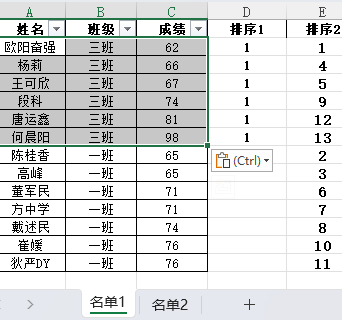
Step 07 按排序2进行升序排列,完成。
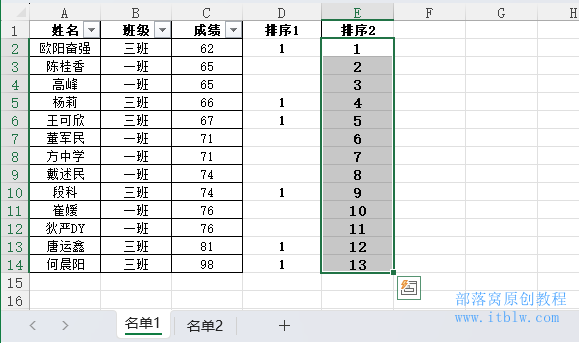
如果是WPS表格则没有这么麻烦。
直接选中可见单元格进行复制,然后再粘贴到另一个表的可见单元格中即可。
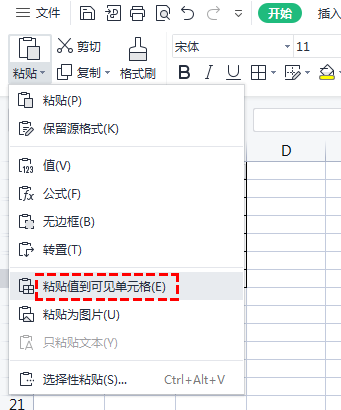
本文配套的练习课件请加入QQ群:902294808下载。
做Excel高手,快速提升工作效率,部落窝教育Excel精品好课任你选择!
扫下方二维码关注公众号,可随时随地学习Excel:
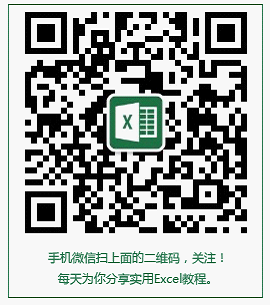
相关推荐:
版权申明:
本文作者小窝;部落窝教育享有稿件专有使用权。若需转载请联系部落窝教育。
